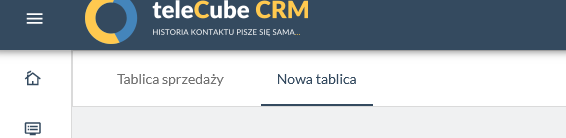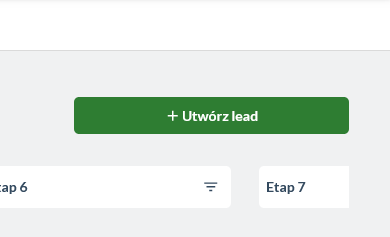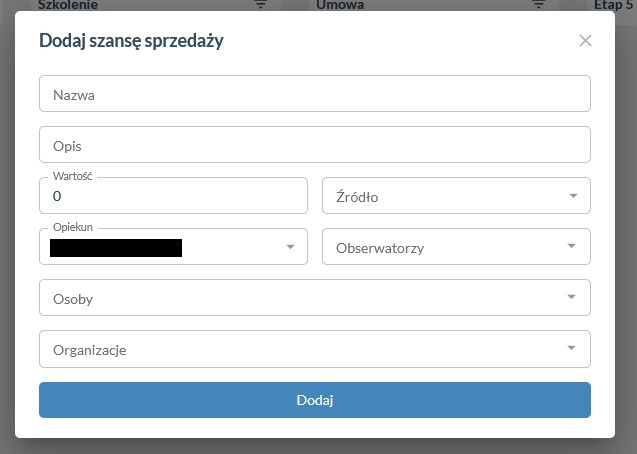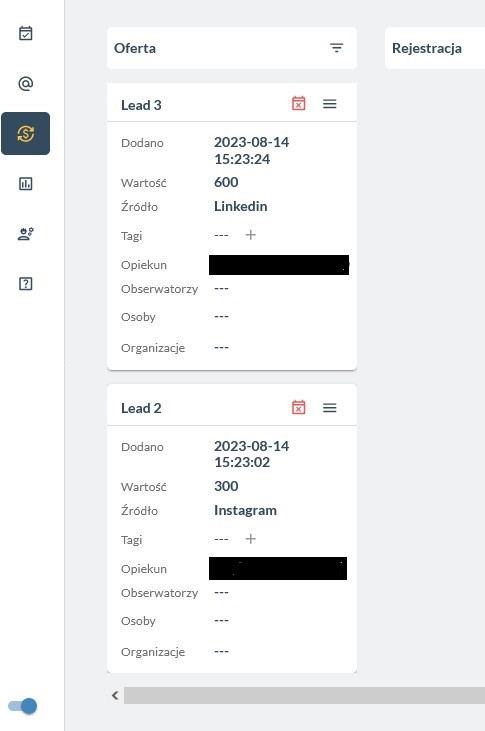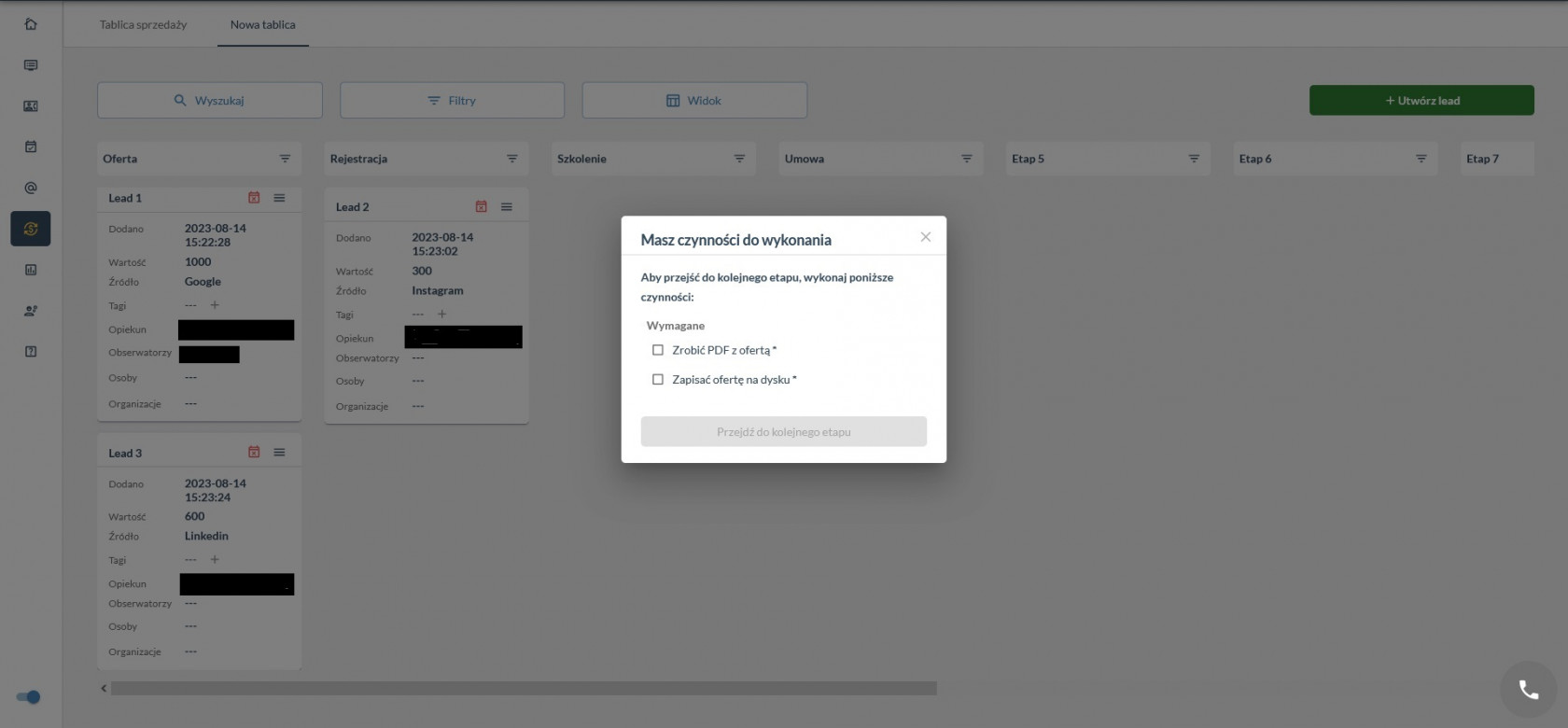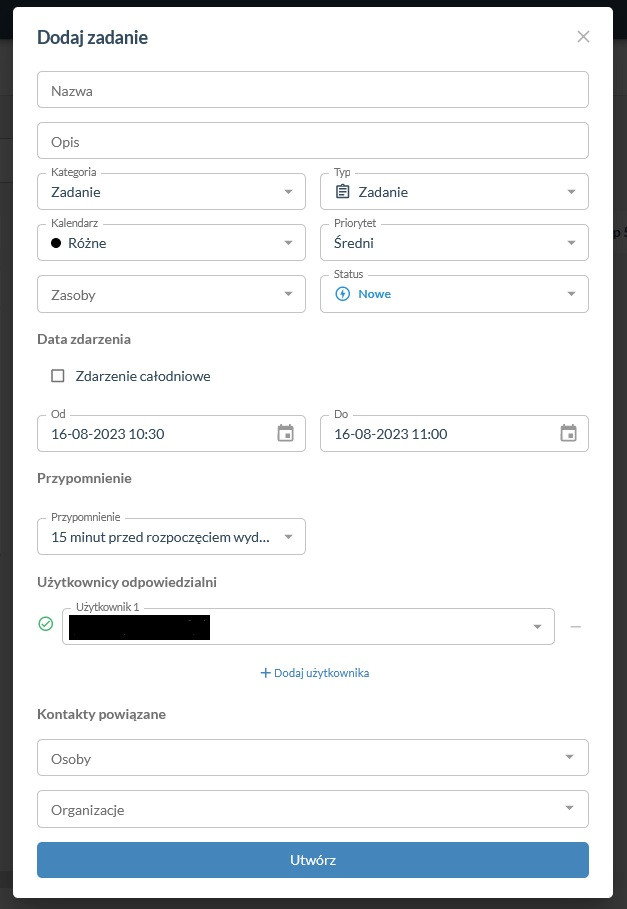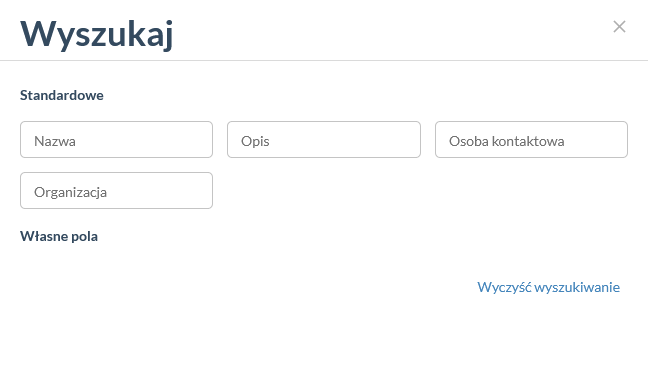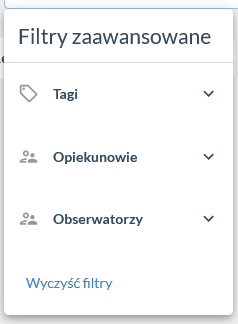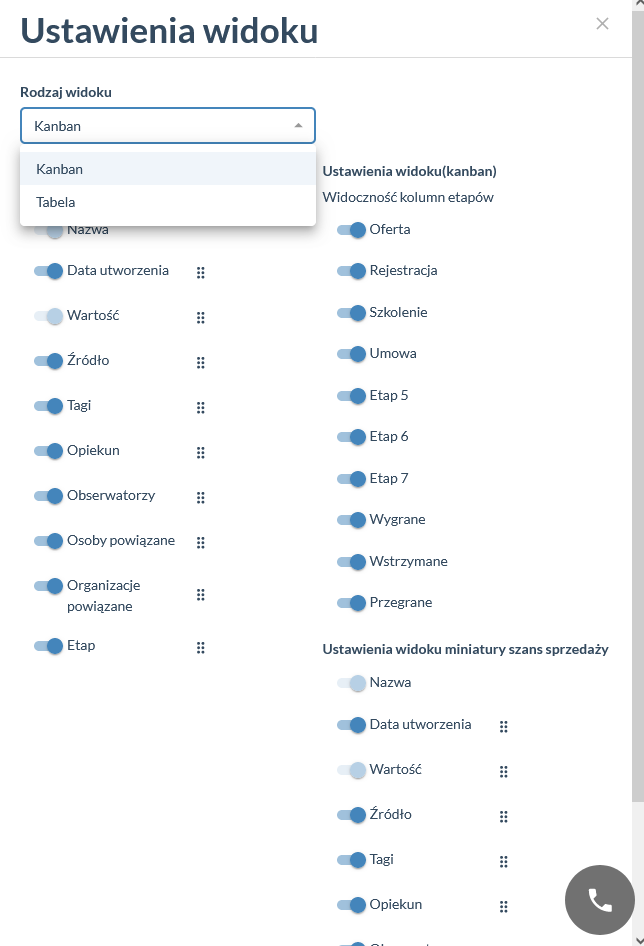Zarządzanie leadami
Wszystkie utworzone tablice sprzedaży są widoczne u góry strony. Każdy użytkownik będzie widział te tablice do których uzyskał dostęp w ustawieniach tablic sprzedaży. Więcej informacji na ten temat można uzyskać tutaj.
1. Tworzenie nowego leadu
W celu utworzenie nowego leadu klikamy zielony button "Utwórz lead" znajdujący się w prawym górnym rogu.
Następnie otrzymujemy pole do uzupełnienia następującymi parametrami:
2. Praca na leadach
Po zapisaniu lead zawsze trafia do pierwszej kolumny na tablicy sprzedaży. Skąd następnie można go przenieść dalej (do kolejnego etapu).
Leady można w prosty sposób przenosić miedzy poszczególnymi etapami chwytając je kursorem i przeciągając dalej. Jeżeli przejście do kolejnego etapu wymaga wykonania jakiegoś zadania CRM poinformuje nas o tym wyświetlając odpowiedni komunikat.
W przypadku gdy na etapie tworzenia zadań dla danego etapu sprzedaży zaznaczyliśmy checkbox "Dodaj zadanie", po wybraniu czynności otwarty zostaje formularz dzięki któremu możemy zadanie zapisać w kalendarzu
3. Wyszukiwanie leadów
W przypadku większej ilości leadów możemy je w prosty sposób wyszukać albo po przez zastosowanie filtrów albo wyszukiwarki dla danej tablicy sprzedaży.
W przypadku wyszukiwarki wyszukiwanie może odbywać się po standardowych polach związanych z leadem lub własnych jeśli mamy takie dodane.
Natomiast stosując filtr mamy możliwość zawężenia wyników wyszukiwania po tagach, opiekunach lub obserwatorach danego leada.
Tagi - pokazuje leady oznaczone wybranym tagiem lub te które żadnego nie posiadają
Opiekunowie - można wskazać leady nie posiadające opiekuna lub przypisane do danego użytkownika
Obserwatorzy - podobnie jak w przypadku opiekunów można wyodrębnić leady nie posiadające żadnego opiekuna lub te które sa obserwowane przez konkretnych użytkowników.
4. Personalizacja widoku tablicy sprzedaży
Dla większej wygody pracy użytkownik może również spersonalizować widok całej tablicy sprzedaży. Do wyboru są dwa tryby: lista oraz kanban. Dodatkowo istnieje możliwość wskazania konkretnych informacji które mają być wyświetlane w danym trybie.
W celu zmiany wyświetlania leadów na tablicy sprzedaży należy kliknąć button "Widok" w górnym menu strony.
Po jego kliknięciu przechodzimy do menu pozwalającego na personalizację tablicy sprzedaży zgodnie ze swoimi potrzebami.